¿Cómo impedir que el navegador abra bing.com?
Malware específico de MacConocido también como: el redireccionamiento a bing.com
Obtenga un escaneo gratuito y verifique si su computadora está infectada.
ELIMÍNELO AHORAPara usar el producto con todas las funciones, debe comprar una licencia para Combo Cleaner. 7 días de prueba gratuita limitada disponible. Combo Cleaner es propiedad y está operado por RCS LT, la empresa matriz de PCRisk.
¿Cómo eliminar un secuestrador de navegadores de Mac?
¿Qué es el secuestrador de navegadores?
Hay muchos casos en los que los navegadores web abren un falso buscador web o varios sitios web cuestionables cada vez que un usuario abre una ventana emergente, pestaña o trata de buscar en internet a través de la barra de direcciones. Normalmente, actúan de esta forma cuando son secuestrados por un secuestrador de navegadores. Un secuestrador de navegadores es una especie de software no deseado (aplicación potencialmente no deseada) que modifica los ajustes en navegadores, muy a menudo los programas de este tipo recaban varios datos sobre los hábitos y actividades de navegación. En cualquier caso, un secuestrador de navegadores es un software que debería desinstalarse cuanto antes.
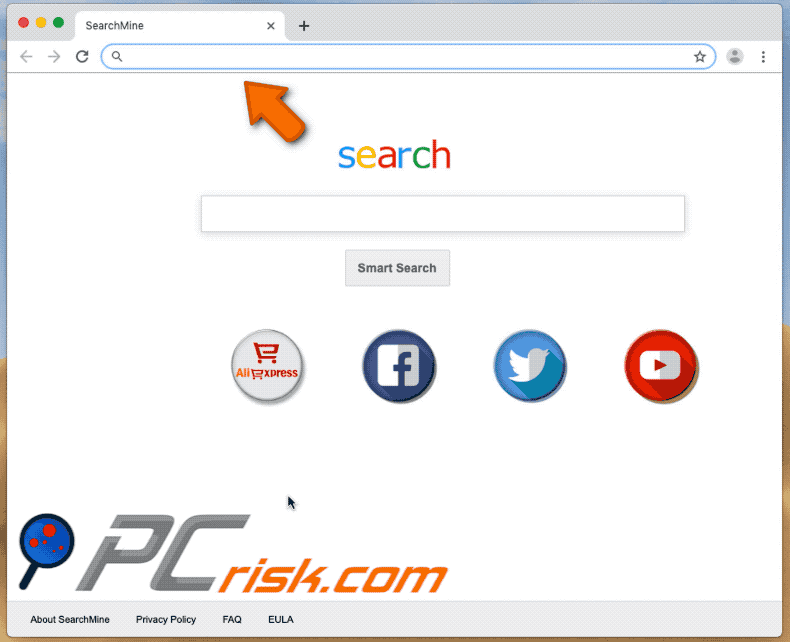
Si ha configurado google.com como su buscador o página de inicio predeterminada y ve de repente redireccionamientos no deseados a bing.com, entonces su navegador web estará seguramente secuestrado por algún secuestrador de navegadores. Bing.com es un falso buscador web legítimo; sin embargo, no todos quieren usarlo. Tras instalarse, cambian la página de inicio, buscador web predeterminado y URL de nueva pestaña. Sin embargo, podrían estar diseñados para cambiar algún que otro ajuste tmabién. De una forma u otra, casi siempre es imposible modificar o deshacer ningún ajuste a no ser que los usuarios desinstalen el secuestrador de navegador. En algunos casos, los secuestradores de navegador son capaces de sobreescribir varios ajustes aunque los cambios no estén visibles. Por ejemplo, el buscador o página de inicio predeterminados podrían configurarse por google.com; sin embargo, el secuestrador de navegador obligaría a los usuarios de navegadores secuestrados a que visiten o usen bing.com. Otro problema con las apps de este tipo es que suelen estar diseñadas para recabar varios datos vinculados a los hábitos de navegación de los usuarios. Por regla general, recaban datos como direcciones IP, ubicaciones geográficas, URL de sitios web visitados, consultas de búsqueda introducidas, etc. Lamentablemente, algunas de estas apps podrían usarse para registrar datos personales y sensibles, también. Sin embargo, sus desarrolladores suelen ceder todos los datos recabados con terceros que podrían ser ciberdelincuentes. En cualquier casos, hacen un mal uso de los datos para obtener beneficios..
| Nombre | el redireccionamiento a bing.com |
| Tipo de amenaza | secuestrador de navegadores, software malicioso de Mac malware, virus de Mac |
| Síntomas | Su Mac se ve ralentizado más de lo normal, ve anuncios en ventanas emergentes, es redireccionado a sitios web sospechosos. |
| Formas de distribución | Anuncios en ventanas emergentes engañosas, instaladores de software gratuitos (empaquetado), instaladores de reproductor de Flash falsos, descargas de archivo torrent.. |
| Daño | Rastreo de la navegación web (problemas de privacidad a la larga), anuncios no deseados, redireccionamientos a sitios web sospechosos, pérdida de información privada. |
| Eliminación |
Para eliminar posibles infecciones de malware, escanee su computadora con un software antivirus legítimo. Nuestros investigadores de seguridad recomiendan usar Combo Cleaner. Descargue Combo Cleaner para WindowsEl detector gratuito verifica si su equipo está infectado. Para usar el producto con todas las funciones, debe comprar una licencia para Combo Cleaner. 7 días de prueba gratuita limitada disponible. Combo Cleaner es propiedad y está operado por RCS LT, la empresa matriz de PCRisk. |
Más a menudo de la cuenta, los usuarios descargan e instalan secuestradores de navegador sin querer. En cualquier caso, tras instalarse esas apps, no se ofrece ninguna utilidad y solo se ocasionan problemas. Los usuarios de navegadores secuestrados experimenten problemas con la privacidad y la seguridad de navegación. Sin embargo, es posible que el secuestrador de navegadores instalado podría usarse para sustraer la identidad del usuario también. Le recomendamos desinstalar cualquier secuestrador de navegado instalado de un navegador o equipo/sistema operativo cuanto antes. He aquí algunos ejemplos de falsos buscadores o direcciones que se promocionan a través de apps de este tipo: searchmine.net, searchbaron.com, search.anysearch.net, weknow.ac y searchpulse.net.
¿Cómo infectan las campañas de spam mi equipo?
Como mencionamos anteriormente en el párrafo, casi todos los usuarios no instalan apps no deseadas como secuestradores de navegador, a menudo se les engaña en ello. Para conseguirlo, los desarrolladores usan un método engañoso de marketing llamado empaquetado. Quiere decir que ocultan apps no deseadas u ofertas para descargar o instalarlas en los ajustes personalizados, avanzados o similares de varios asistentes de descarga o instalación. Normalmente, cuando los usuarios descargan o instalan software sin verificar los ajustes disponibles, permiten que las apps basura se descarguen e instalen también. Asimismo, las descargas o incluso instalaciones no deseadas pueden generarse por culpa de anuncios engañosos que, si se hace clic, ejecutan scripts diseñados para descargar e instalar apps no deseadas.
¿Cómo evitar que se instalen aplicaciones potencialmente no deseadas?
No descargue software de sitios web dudosos, no oficiales usando asistentes de descarga, redes P2P como torrents, eMUle u otras fuentes similares. La mejor forma de descargar archivos y programas es usando sitios web oficiales, de confianza y enlaces directos. Si un asistente dispone de ajustes personalizados, avanzados o similares, le recomendamos verificarlos y rechazar las ofertas para descargar o instalar apps adicionales. Evite hacer clic en anuncios intrusivos, sobre todo, si aparecen en algunos sitios web sospechosos y no oficiales. Una vez hecho clic, redireccionan a usuarios a sitios web potencialmente maliciosos o inician procesos de descarga o instalación no deseados. Para evitar que se abran páginas dudosas o anuncios en el navegador, elimine todas las extensiones no deseadas, complementos y plug-ins que están instalados en su navegador web y programas que están instalados en el sistema operativo. Si su equipo está infectado ya con secuestradores de navegador, le recomendamos ejecutar un análisis con Combo Cleaner Antivirus para Windows para eliminarlos automáticamente.
Sitio web engañoso que promociona el instalador o actualizador de un secuestrador de navegadores que instala un Flash Player falso:
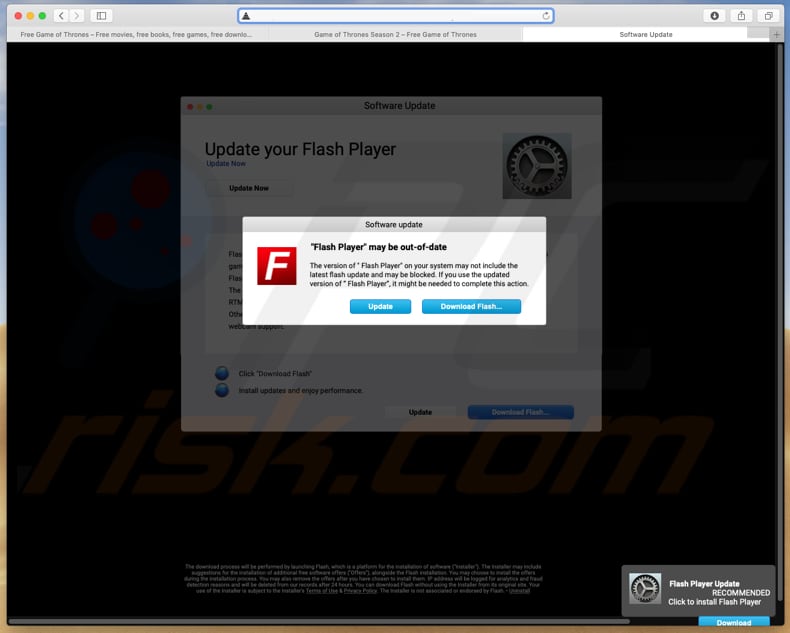
Falso instalador de Flash Player:
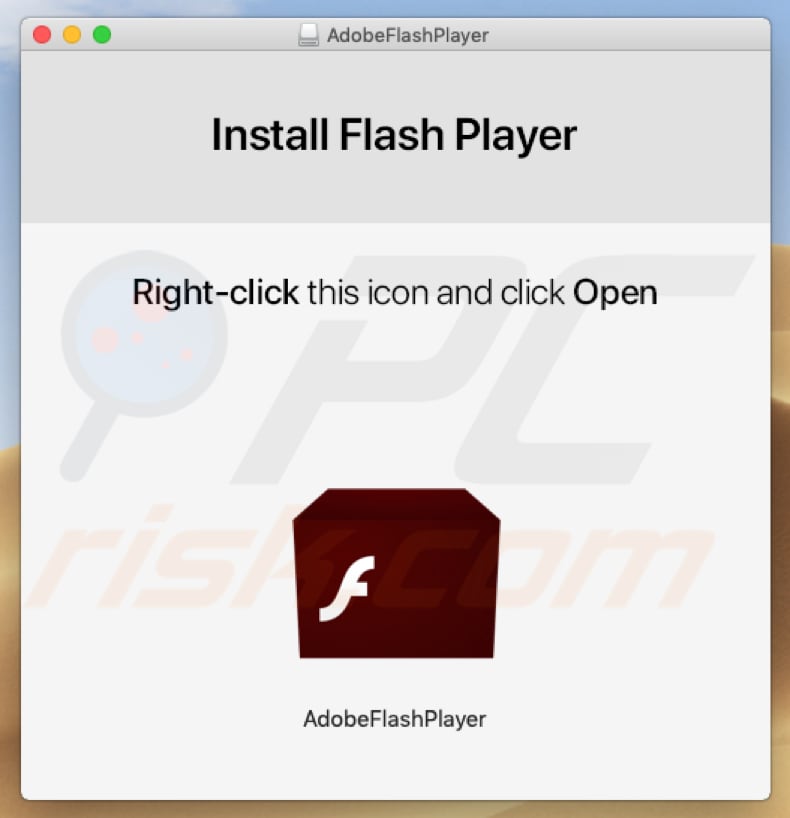
Instalador falso de Flash Player con un secuestrador de navegador añadido:
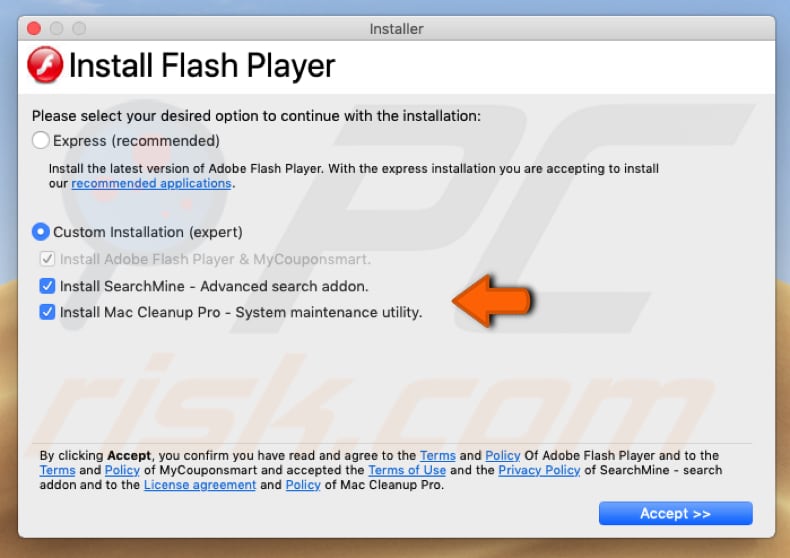
Eliminación automática instantánea de malware:
La eliminación manual de amenazas puede ser un proceso largo y complicado que requiere conocimientos informáticos avanzados. Combo Cleaner es una herramienta profesional para eliminar malware de forma automática, que está recomendado para eliminar malware. Descárguelo haciendo clic en el siguiente botón:
DESCARGAR Combo CleanerSi decide descargar este programa, quiere decir que usted está conforme con nuestra Política de privacidad y Condiciones de uso. Para usar el producto con todas las funciones, debe comprar una licencia para Combo Cleaner. 7 días de prueba gratuita limitada disponible. Combo Cleaner es propiedad y está operado por RCS LT, la empresa matriz de PCRisk.
Menú rápido:
- ¿Qué es un secuestrador de navegadores?
- PASO 1. Eliminar los archivos y carpetas relacionados con el secuestrador de navegadores de OSX.
- PASO 2. Eliminar el secuestrador de navegadores de Safari.
- PASO 3. Eliminar el secuestrador de navegadores de Google Chrome.
- PASO 4. Quitar la página de inicio y motor de búsqueda predeterminado relacionado con el secuestrador de navegadores de Mozilla Firefox.
Este vídeo muestra cómo eliminar el software publicitario y secuestradores de navegador de un equipo Mac:
Eliminar el secuestrador de navegadores:
Elimine las aplicaciones potencialmente no deseadas vinculadas al secuestrador de navegadores de la carpeta "Aplicaciones":

Haga clic en el icono Finder. En la ventana del Finder, seleccione "Aplicaciones". En la carpeta de aplicaciones, busque por "MPlayerX", "NicePlayer" o cualquier aplicación sospechosa y arrástrelas hasta la papelera. Tras eliminar las aplicaciones "basura" responsables de que aparezcan anuncios en línea, analice su Mac con un antivirus para descubrir elementos no deseados que puedan seguir ahí.
DESCARGAR eliminador de infecciones de malware
Combo Cleaner verifica si su equipo está infectado. Para usar el producto con todas las funciones, debe comprar una licencia para Combo Cleaner. 7 días de prueba gratuita limitada disponible. Combo Cleaner es propiedad y está operado por RCS LT, la empresa matriz de PCRisk.
Elimine los archivos y carpetas vinculados al el redireccionamiento a bing.com

Haga clic en el icono del Finder: en el menú superior, seleccione "Ir" y haga clic en "Ir a la carpeta...".
 Compruebe si hay archivos generados por adware en la carpeta /Library/LaunchAgents:
Compruebe si hay archivos generados por adware en la carpeta /Library/LaunchAgents:

En el campo de texto de "Ir a la carpeta...", introduzca: /Library/LaunchAgents

En la carpeta “LaunchAgents”, revise si hay cualquier tipo de archivo sospechoso que se haya instalado recientemente y envíelo a la Papelera. Ejemplos de archivos generados por adware: “installmac.AppRemoval.plist”, “myppes.download.plist”, “mykotlerino.ltvbit.plist”, “kuklorest.update.plist”, etc. El software publicitario suele instalar varios archivos siguiendo el mismo patrón.
 Revise si hay archivos generados por el adware en la carpeta /Library/Application Support:
Revise si hay archivos generados por el adware en la carpeta /Library/Application Support:

En el campo de texto de "Ir a la carpeta...", introduzca: /Library/Application Support

En la carpeta “Application Support”, mire si hay carpetas sospechosas que se hayan añadido recientemente. Por ejemplo, “MplayerX” o “NicePlayer” y, en tal caso, envíe esas carpetas a la Papelera.
 Revise si hay archivos vinculados al software publicitario en la carpeta ~/Library/LaunchAgents:
Revise si hay archivos vinculados al software publicitario en la carpeta ~/Library/LaunchAgents:

En el campo de texto de "Ir a la carpeta...", introduzca: ~/Library/LaunchAgents

En la carpeta “LaunchAgents”, revise si hay cualquier tipo de archivo sospechoso que se haya instalado recientemente y envíelo a la Papelera. Ejemplos de archivos generados por adware: “installmac.AppRemoval.plist”, “myppes.download.plist”, “mykotlerino.ltvbit.plist”, “kuklorest.update.plist”, etc. El software publicitario suele instalar varios archivos siguiendo el mismo patrón.
 Compruebe si hay archivos generados por adware en la carpeta /Library/LaunchDaemons:
Compruebe si hay archivos generados por adware en la carpeta /Library/LaunchDaemons:

En el campo de texto de "Ir a la carpeta...", introduzca: /Library/LaunchDaemons

En la carpeta “LaunchDaemons”, mire si se han añadido recientemente archivos sospechosos. Por ejemplo, “com.aoudad.net-preferences.plist”, “com.myppes.net-preferences.plist”, "com.kuklorest.net-preferences.plist”, “com.avickUpd.plist”, etc., y, en tal caso, envíelos a la Papelera.
 Analice su equipo Mac con Combo Cleaner:
Analice su equipo Mac con Combo Cleaner:
Si ha seguido todos los pasos siguiendo el orden correcto, su equipo Mac debería encontrarse libre de infecciones. Para asegurarse de que su sistema no está infectado, analícelo con el antivirus Combo Cleaner. Descárguelo AQUÍ. Tras descargar el archivo, haga doble clic sobre el instalador combocleaner.dmg; en la nueva ventana, arrastre el icono de Combo Cleaner hasta el icono de Aplicaciones. Seguidamente, abra el launchpad y haga clic en el icono de Combo Cleaner. Espere a que Combo Cleaner actualice la base de datos de definiciones de viru y haga clic en el botón "Start Combo Scan".

Combo Cleaner bucará infecciones de software malicioso en su equipo. Si el resultado del análisis antivirus es "no threats found", quiere decir que puede continuar con la guía de desinfección; de lo contrario, se recomineda eliminar las infecciones encontradas antes de continuar.

Tras eliminar los archivos y carpetas generados por el software publicitario, siga eliminando las extensiones dudosas de sus navegadores web.
Evitar que el redireccionamiento a bing.com aparezca en los navegadores web como página de inicio y buscador predeterminado:
 Eliminar extensiones maliciosas de Safari:
Eliminar extensiones maliciosas de Safari:
Eliminar las extensiones vinculadas a el redireccionamiento a bing.com en Safari:

Abra el navegador Safari. Desde la barra de menú, seleccione "Safari" y haga clic en "Preferencias...".

En la ventana de preferencias, seleccione "Extensiones" y revise si se han añadido recientemente extensiones sospechosas. Si las encuentra, haga clic en el botón "Desinstalar" junto a ellas. Tenga en cuenta que puede desinstalar de forma segura todas las extensiones de su navegador Safari, ya que ninguna de ellas es imprescindible para el normal funcionamiento del navegador.
Cambie su página de inicio:

En la ventana de "Preferencias", seleccione la pestaña "General". Para establecer una página de inicio, introduzca la URL de la web deseada (por ejemplo: www.google.com) en el campo "Página de inicio". También puede hacer clic en el botón “Usar la página actual” si desea establecer como página de inicio la página web que visita en ese momento.
Cambie su buscador por defecto:

En la ventana de "Preferencias", seleccione la pestaña "Buscar". Aquí encontrará un menú desplegable etiquetado como "Motor de búsqueda:". Solo tiene que seleccionar el buscador preferido de la lista desplegada.
- Si sigue teniendo problemas con los redireccionamientos de navegador y anuncios no deseados, restaure Safari.
 Eliminar complementos maliciosos de Mozilla Firefox:
Eliminar complementos maliciosos de Mozilla Firefox:
Eliminar los complementos vinculados a el redireccionamiento a bing.com de Mozilla Firefox:

Abra su navegador Mozilla Firefox. En la parte superior derecha de la pantalla, haga clic en "Abrir Menú" (tres barras horizontales). Del menú desplegado, elija "Complementos".

Seleccione la pestaña "Extensiones" y mire si se han añadido recientemente complementos sospechosos. Si las encuentra, haga clic en el botón "Eliminar" junto a ellas. Tenga en cuenta que puede desinstalar de forma segura todas las extensiones de su navegador Mozilla Firefox, ya que ninguna de ellas es imprescindible para el normal funcionamiento del navegador.
Cambie su página de inicio:

Para cambiar la página de inicio, haga clic en el botón "Abrir menú" (tres barras horizontales) y seleccione "Opciones" del menú desplegable. Para establecer una página de inicio, introduzca la URL de la web deseada (por ejemplo: www.google.com) en el campo "Página de inicio".
Cambie el buscador por defecto:

En la barra de direcciones, introduzca "about:config" y haga clic en el botón "Acepto el riesgo".

En el campo "Buscar", introduzca el nombre del secuestrador de navegador. Haga clic en cada una de las entradas que encuentre y seleccione "Restaurar" del menú desplegable.
- Si sigue teniendo problemas con los redireccionamientos de navegador y anuncios no deseados, restablezca Mozilla Firefox.
 Eliminar extensiones maliciosas de Google Chrome:
Eliminar extensiones maliciosas de Google Chrome:
Eliminar los complementos vinculados a el redireccionamiento a bing.com en Google Chrome:

Abra Google Chrome y haga clic en el botón "menú de Chrome" (tres barras horizontales) ubicado en la parte superior derecha de la pantalla del navegador. Del menú desplegable, seleccione "Más herramientas" y haga clic en "Extensiones".

En la pantalla "Extensiones", mire si se han añadido recientemente complementos sospechosos. Si los encuentra, haga clic en el botón de la papelera junto a ellos. Tenga en cuenta que puede desinstalar de forma segura todas las extensiones de su navegador Google Chrome, ya que ninguna de ellas es imprescindible para el normal funcionamiento del navegador.
Cambie su página de inicio:

Haga clic en el botón "Menú de Chrome" (tres barras horizontales) y seleccione "Configuración". En la sección "Al iniciar", haga clic en el enlace "establecer páginas" junto a la opción "Abrir una página específica o un conjunto de páginas". Elimine la URL del secuestrador de navegadores (por ejemplo, trovi.com) e introduzca la URL que desee (por ejemplo, google.com).
Cambie el buscador por defecto:

Haga clic en el botón "Menú de Chrome" (tres barras horizontales) y seleccione "Configuración". En la sección "Buscar", haga clic en el botón "Administrar motores de búsqueda...". En la nueva ventana, elimine el motor de búsqueda seleccionado por defecto y haga clic sobre el aspa junto a él. Seleccione el motor de búsqueda deseado de la lista y haga clic en el botón "Seleccionar como predeterminado".
- Si sigue teniendo problemas con los redireccionamientos de navegador y anuncios no deseados, restablezca Google Chrome.
Compartir:

Tomas Meskauskas
Investigador experto en seguridad, analista profesional de malware
Me apasiona todo lo relacionado con seguridad informática y tecnología. Me avala una experiencia de más de 10 años trabajando para varias empresas de reparación de problemas técnicos y seguridad on-line. Como editor y autor de PCrisk, llevo trabajando desde 2010. Sígueme en Twitter y LinkedIn para no perderte nada sobre las últimas amenazas de seguridad en internet.
El portal de seguridad PCrisk es ofrecido por la empresa RCS LT.
Investigadores de seguridad han unido fuerzas para ayudar a educar a los usuarios de ordenadores sobre las últimas amenazas de seguridad en línea. Más información sobre la empresa RCS LT.
Nuestras guías de desinfección de software malicioso son gratuitas. No obstante, si desea colaborar, puede realizar una donación.
DonarEl portal de seguridad PCrisk es ofrecido por la empresa RCS LT.
Investigadores de seguridad han unido fuerzas para ayudar a educar a los usuarios de ordenadores sobre las últimas amenazas de seguridad en línea. Más información sobre la empresa RCS LT.
Nuestras guías de desinfección de software malicioso son gratuitas. No obstante, si desea colaborar, puede realizar una donación.
Donar
▼ Mostrar discusión